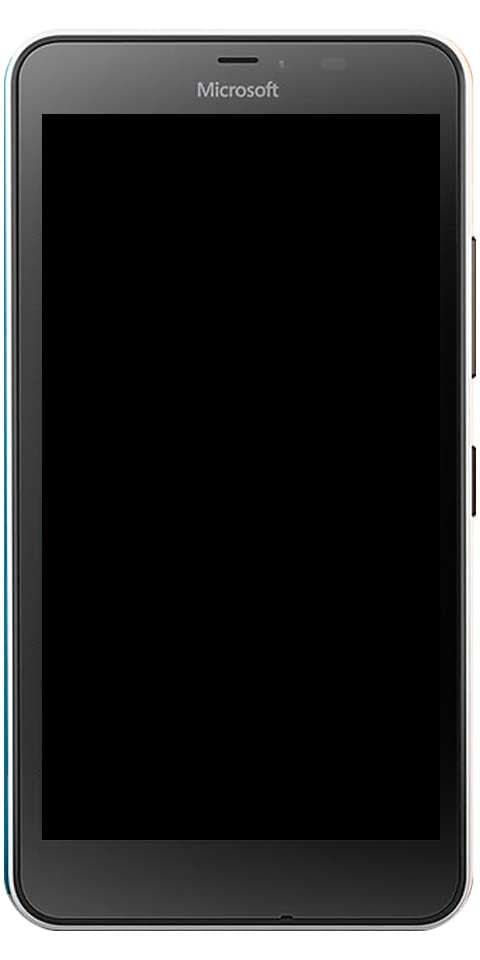Lỗi MTG Arena GetThreadContext Không thành công - Khắc phục sự cố

Nhiều người dùng cho rằng họ phải đối mặt với GetThreadContext không thành công lỗi trong Trò chơi MTG Arena . Sự cố xảy ra do các hạn chế do ISP hoặc chương trình chống vi-rút của bạn áp đặt và cũng có thể xảy ra do quá trình cài đặt trò chơi trên PC của bạn gặp trục trặc. Ngoài ra, GetThreadContext không thành công xảy ra lỗi do một số ứng dụng xung đột, ví dụ như Faceit.
Trong hướng dẫn này, bạn sẽ tìm hiểu cách giải quyết lỗi GetThreadContext Failed trong trò chơi MTG Arena của mình. Hãy nhớ rằng các giải pháp được đề xuất trong bài viết này không theo thứ tự cụ thể.
Cũng thấy: Wow Dân số máy chủ cổ điển - Wordcraft 2021
Các cách khác nhau để sửa lỗi ‘GetThreadContext không thành công’ trong MTG Arena:

Khắc phục 1: Khởi động lại tải xuống các bản cập nhật
Lỗi xảy ra do sự cố tạm thời của các mô-đun ứng dụng và giao tiếp. Trong bối cảnh này, việc khởi động lại quá trình tải xuống bản cập nhật có thể khắc phục sự cố.
- Thoát trò chơi (nếu bạn không thể, chỉ cần sử dụng Alt + F4 để thoát trò chơi một cách mạnh mẽ).
- Vậy thì đơn giản phóng trò chơi và sau đó khởi động lại tải xuống và nó sẽ bắt đầu từ nơi nó dừng lại.
- Nếu nó bị mắc kẹt trong phần tải xuống, sau đó bạn có thể nói lại bước 1 và 2. Bạn có thể phải lặp lại một vài lần để hoàn tất quá trình tải xuống. Một số người dùng có thể hoàn tất quá trình tải xuống gần sau 10 lần thử.
Nếu bạn vẫn gặp phải lỗi GetThreadContext Failed thì hãy chuyển sang phương pháp khác bên dưới!
Khắc phục 2: Thử một mạng khác
ISP áp dụng các kỹ thuật và cách giải quyết khác nhau để kiểm soát lưu lượng truy cập web và bảo vệ người dùng của họ. Nhưng ở đây, ISP chắc chắn chặn một tài nguyên thiết yếu cho hoạt động trò chơi MTG và sau đó gây ra sự cố. Trong trường hợp này, bạn nên thử một mạng khác vì nó có thể khắc phục được sự cố.
- Thoát trò chơi / trình khởi chạy và sau đó ngắt kết nối PC của bạn từ mạng hiện tại.
- Sau đó kết nối PC của bạn với một mạng khác. Nếu mạng không khả dụng, bạn có quyền lựa chọn sử dụng điểm phát sóng trên điện thoại di động của mình. Nhưng bạn nên để ý đến kích thước tải xuống. Ngoài ra, hãy thử một VPN để vượt qua các hạn chế của ISP.
- Bây giờ chỉ cần mở trò chơi MTG Arena và chơi nó
Nếu bạn vẫn gặp phải lỗi GetThreadContext Failed thì hãy chuyển sang phương pháp khác bên dưới!
Khắc phục 3: Khởi động sạch Hệ thống của bạn và Gỡ cài đặt Faceit
Faceit là một ứng dụng chống gian lận và có thể được sử dụng bởi nhiều người chơi / trò chơi. Nhưng ứng dụng có thể phá vỡ hoạt động của trò chơi và sau đó gây ra sự cố. Trong trường hợp này, gỡ cài đặt Faceit có thể khắc phục sự cố. Để minh họa, chúng tôi sẽ giải thích quy trình cho PC Windows.
- Thoát trò chơi / trình khởi chạy.
- Bây giờ, hãy khởi động sạch PC của bạn để loại trừ sự can thiệp của bất kỳ chương trình bên thứ ba nào.
- Bây giờ hãy đi đến Cài đặt bên trong Tìm kiếm trên Windows cái hộp. Sau đó, từ danh sách kết quả, hãy nhấn vào Cài đặt.
- Bây giờ bạn có thể nhấn vào Ứng dụng .
- Sau đó mở rộng làm hoặc chạm vào Gỡ cài đặt cái nút.
- Sau đó đợi quá trình gỡ cài đặt hoàn tất.
- Hiện nay khởi động lại PC của bạn và sau khi khởi động lại, hãy kiểm tra xem MTG Arena có hoạt động bình thường không.
Nếu bạn vẫn gặp phải lỗi GetThreadContext Failed thì hãy chuyển sang phương pháp khác bên dưới!
Khắc phục 4: Tắt đầu ra đơn của đa GPU (SLI và CrossFire)
Cả AMD (CrossFire) và Nvidia (SLI) đều có các mô hình của họ để tạo ra một đầu ra từ đa GPU. Ngoài ra, những công nghệ này có thể xung đột với MTG Arena và sau đó nó gây ra lỗi đang được thảo luận. Trong trường hợp này, tắt tính năng GPU này có thể khắc phục sự cố.
Đối với Nvidia SLI
- Đi tới Bảng điều khiển Nvidia và từ ngăn bên trái của cửa sổ, chỉ cần mở rộng Cài đặt 3D.
- Bây giờ hãy nhấn vào Đặt cấu hình SLI và sau đó từ ngăn bên phải của cửa sổ. Chỉ cần tìm tùy chọn Không sử dụng Công nghệ SLI.
Đối với AMD CrossFire
- Đi tới Bảng điều khiển AMD và từ ngăn bên trái của cửa sổ, chỉ cần mở rộng tùy chọn Hiệu suất.
- Bây giờ hãy nhấn vào AMD CrossFire và sau đó từ ngăn bên phải của cửa sổ. Bạn có thể kiểm tra tùy chọn tắt AMD CrossFire.
Sau khi tắt tính năng đa GPU. Sau đó, bạn có thể khởi chạy trò chơi và kiểm tra xem nó có hoạt động tốt hay không.
Khắc phục 5: Tắt Tính năng Bảo vệ Thực thi Dữ liệu (DEP) của Windows
DEP là tính năng bảo mật Windows tốt nhất để bảo vệ hệ thống Windows khỏi bị hư hại bởi các mối đe dọa như phần mềm độc hại và vi rút, v.v. Tuy nhiên, DEP là một trong những tính năng Windows tốt nhất, nó cũng có thể cản trở hoạt động của trò chơi và sau đó gây ra sự cố đang được thảo luận. Vì vậy, loại trừ trò chơi khỏi DEP hoặc tắt hoàn toàn DEP có thể khắc phục sự cố.
Cảnh báo : Tiếp tục tự chịu rủi ro vì việc sửa đổi cài đặt DEP có thể khiến hệ thống của bạn gặp phải các mối đe dọa như phần mềm độc hại, vi rút, trojan, v.v.
- Thoát MTG Arena và sau đó đảm bảo rằng không có quá trình nào liên quan đến trò chơi đang thực thi trong Trình quản lý tác vụ của hệ thống của bạn.
- Bây giờ hãy đi đến Bảng điều khiển bên trong Tìm kiếm trên Windows (trên thanh Taskbar của PC). Sau đó, từ kết quả, hãy nhấn vào Bảng điều khiển .
- Bây giờ bạn có thể thay đổi chế độ xem thành Các biểu tượng lớn .
- Sau đó đi đến Hệ thống .
- Bây giờ từ ngăn bên trái của Cửa sổ, hãy nhấn vào Thiết lập hệ thống nâng cao .
- Sau đó, từ tab Nâng cao, hãy nhấn vào Cài đặt bên trong Hiệu suất phần.
- Bây giờ hãy chuyển đến tab Ngăn chặn Thực thi Dữ liệu. Sau đó, bạn có thể nhấn vào Bật DEP cho Tất cả các Chương trình Ngoại trừ Những Chương trình Tôi Chọn.
- Bây giờ hãy nhấn vào Thêm vào và sau đó đi đến cài đặt thư mục của trò chơi.
- Sau đó chọn MTGAlauncher.exe tệp của trò chơi. Sau đó nhấn vào Mở .
- Ngoài ra, hãy nhấn vào Ứng dụng trong tab Ngăn chặn Thực thi Dữ liệu.
- Bây giờ đơn giản phóng các MTG Arena trò chơi và kiểm tra xem nó có xóa được lỗi không.
- Nếu không, bạn có thể phải tắt hoàn toàn DEP.
Nếu bạn vẫn gặp phải lỗi GetThreadContext Failed thì hãy chuyển sang phương pháp khác bên dưới!
Cũng thấy: Tính năng DX11 Mức 10.0 được yêu cầu để chạy động cơ - Khắc phục sự cố
Khắc phục 6: Sửa đổi cài đặt chống vi-rút & tường lửa
Ứng dụng tường lửa và chống vi-rút đóng một vai trò thiết yếu trong việc bảo mật PC và dữ liệu của bạn. Bạn có thể gặp phải lỗi này nếu tường lửa và ứng dụng chống vi-rút của bạn đang can thiệp vào hoạt động của trò chơi. Trong trường hợp này, cho phép trò chơi thông qua tường lửa và cài đặt chống vi-rút có thể giải quyết được sự cố.
Cảnh báo : Tiếp tục tự chịu rủi ro vì việc sửa đổi cài đặt của ứng dụng tường lửa và chống vi-rút có thể khiến PC của bạn gặp phải các mối đe dọa như vi-rút, trojan, v.v.
- Tạm thời tắt tường lửa và phần mềm chống vi-rút của bạn. Ngoài ra, hãy kiểm tra xem có bất kỳ tệp nào liên quan đến trò chơi nằm trong cài đặt cách ly của tường lửa / chống vi-rút của bạn hay không. Nếu vậy, bạn chỉ cần khôi phục các tệp đó về vị trí ban đầu.
- Nếu bạn có lựa chọn thêm ngoại lệ cho cac tro chơi. Sau đó, bạn có thể thêm toàn bộ thư mục cài đặt của trò chơi trong các trường hợp ngoại lệ.
- Ngoài ra, hãy kiểm tra xem trò chơi MTG Arena có hoạt động tốt hay không.
- Nếu không, hãy chuyển sang bước khác và thực hiện các thay đổi đối với cài đặt tường lửa / chống vi-rút của bạn (Được người dùng báo cáo là hoạt động).
- Đối với Avast: Đi tới Cài đặt và Điều hướng đến Khắc phục sự cố. Sau đó, bỏ đánh dấu tùy chọn Bật ảo hóa có phần cứng hỗ trợ và khởi động lại PC của bạn.
- Đối với Kaspersky: Đi tới Hoạt động ứng dụng và trong danh sách được giám sát. Sau đó, thêm các quy trình liên quan đến Unity và trò chơi vào Trusted.
- Đối với tất cả các ứng dụng chống vi-rút khác, hoàn nguyên cài đặt của phần mềm chống vi-rút của bạn cho mặc định
- Ngoài ra, hãy kiểm tra xem MTG Arena có hoạt động tốt hay không.
- Nếu không, bạn có thể phải gỡ cài đặt hoàn toàn sản phẩm chống vi-rút của mình.
Nếu bạn vẫn gặp phải lỗi GetThreadContext Failed thì hãy chuyển sang phương pháp khác bên dưới!
Khắc phục 7: Cài đặt lại trò chơi
Nếu không có gì giúp được thì sự cố là do cài đặt MTG Arena bị hỏng. Trong tình huống này, cài đặt lại trò chơi có thể khắc phục sự cố. Để minh họa, chúng ta sẽ thảo luận về toàn bộ quy trình dành cho PC chạy Windows.
- Thoát MTG Arena và giết tất cả các quy trình liên quan đến nó thông qua Trình quản lý tác vụ.
- Cài đặt và tải xuống trò chơi (chỉ cần cài đặt trên cài đặt hiện có). Sau đó kiểm tra xem sự cố đã được khắc phục chưa.
- Nếu không, hãy đi tới Bảng điều khiển trong hộp Tìm kiếm của Windows (trên Thanh tác vụ của PC của bạn). Từ danh sách kết quả, nhấn vào Bảng điều khiển.
- Sau đó nhấn vào Gỡ bỏ cài đặt một chương trình .
- Bây giờ hãy chọn MTG Arena và sau đó nhấn vào Gỡ cài đặt .
- Sau đó theo hướng dẫn trên màn hình để hoàn tất việc gỡ cài đặt MTG Arena.
- Bây giờ bạn có thể khởi động lại PC của bạn và sau khi khởi động lại. Sau đó, mở File Explorer và xóa bỏ các Thư mục sau (nếu tồn tại):
%USERPROFILE%AppDataLocalTempWizards of the Coast %USERPROFILE%AppDataLocalTempMTG %USERPROFILE%AppDataLocalTempMTGA %USERPROFILE%AppDataLocalWizards of the Coast
- Bây giờ, hãy chuyển đến Registry Editor trong hộp Tìm kiếm của Windows và khi kết quả được hiển thị. Sau đó, chạm phải vào Registry Editor và sau đó chạm vào Run as Administrator. (Cảnh báo: Bạn có thể tự chịu rủi ro khi tiếp tục vì việc chỉnh sửa sổ đăng ký PC của bạn cần có trình độ chuyên môn nhất định. Nhưng nếu có gì sai, bạn có thể làm hỏng PC không thể sửa chữa).
- Sau đó đi đến con đường sau:
ComputerHKEY_LOCAL_MACHINESOFTWAREWOW6432Node
- Bây giờ, hãy xóa thư mục của Wizards of the Coast .
- Sau đó khởi động lại PC của bạn và sau khi khởi động lại. Sau đó, bạn có thể cài đặt trò chơi và hy vọng, sự cố đã được khắc phục.
Nếu không có gì phù hợp với bạn, thì bạn có thể thử cài đặt hoặc tải xuống phiên bản cũ hơn của trò chơi.
Phần kết luận:
Đây là tất cả về Lỗi GetThreadContext Failed. Tôi hy vọng bạn thấy hướng dẫn này khá hữu ích. Ngoài ra, một trong những cách giải quyết được đưa ra trong hướng dẫn này sẽ cứu PC của bạn khỏi lỗi này. Nếu bạn có bất kỳ thắc mắc, câu hỏi hoặc phản hồi nào thì hãy ghi lại phần bình luận bên dưới!
Cũng đọc: